【本文为“猎豹全球智库”原创文章,如需转载必须在文章开头注明“来源:猎豹全球智库”和作者姓名,且不得更改或增删文中所有信息】导语2016年,随着智能手机在世界范围内的全面普及,新闻的移动化阅读已经在全球成为主流。
纵观世界新闻App市场,随着用户新闻接收渠道的多样化,用户的阅读时间也越来越碎片化:从总体上说,社交媒体app和专门的新闻app成为现在用户在移动端获取新闻的主要渠道新闻app,作为专门的新闻传播渠道,成为新闻媒体和其它app发行商重点争夺的市场,世界各地也呈现出各自市场的特色。
猎豹全球智库联合猎豹移动大数据平台libra,以libra 2016年9月26日-10月2日期间数据为参考,结合第三方市场调研机构数据,以中国、美国、日本、印度、欧洲为重点研究对象,隆重推出《全球新闻App发展与趋势》系列报告,将从本周二起连续四期推出,分别为:周二中国,周三美国,周四欧洲,周五日本和印度。
分析全球新闻app市场格局,洞察全球新闻app的不同特点,寻找移动新闻市场的机遇与空间,敬请关注

印度篇根据印度最新的人口普查数据显示,2016年印度人口已达到12.1亿人,占世界人口总数的17%印度12亿的人口为各行各业都带了了巨大的人口红利据不完全统计,目前印度有4亿的移动互联网用户,市场空间已经足够巨大。
印度网民在手机上花费时间最长的三类应用分别为阅读、社交和购物,获取新闻已经成为网民网上活动的重要内容(《竺道-印度聚合新闻市场观察》)世界各大新闻app开发者自然不会放过印度这样一个广阔的市场,以Google、Flipboard为代表的欧洲巨头,以News Republic、UC News为代表的中国公司均将印度视为本土之外的最重要战略级市场。
与此同时,印度本土也涌现出如Dailyhunt为代表的优秀app,在个性化推送等技术层面并不落后,而且凭借对本土化市场的了解,目前依然占据着印度市场主导的位置外来开发者如何在印度市场寻找破局点?印度本土开发者如何赶超国际巨头?我们将通过下面的一系列分析对印度新闻app市场进行全面的分析与解读。

一、印度新闻appTop20排名及分类1、2016年9月印度新闻appTop20排名
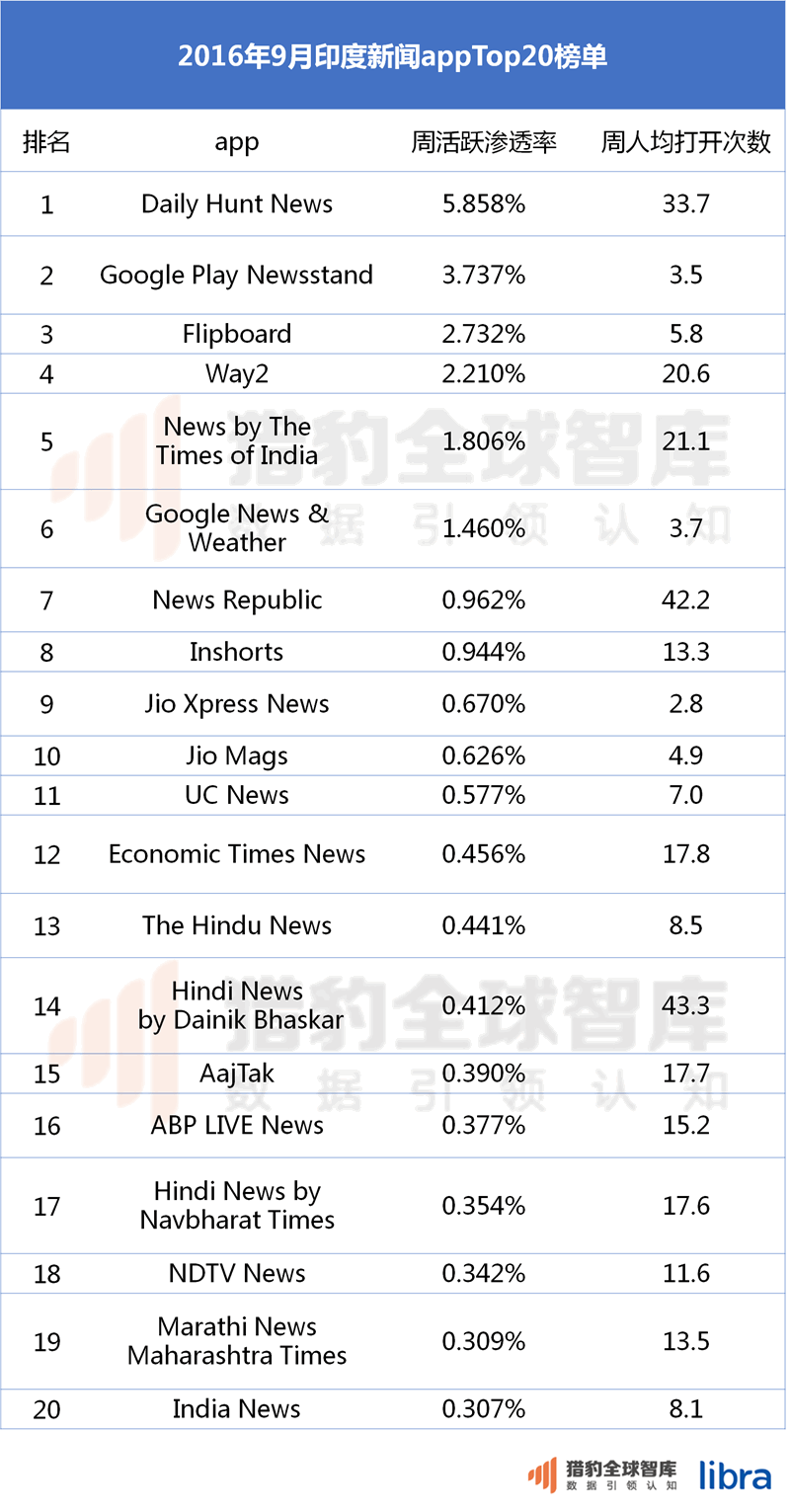
数据来源:libra 数据截止:2016.9.26周活跃渗透率=app周活跃用户数/该国安卓市场总周活跃用户数百分数越高,表明该app在这个国家市场份额越高2、多语言共融的印度新闻app市场在印度新闻appTop20榜单中,大部分传统媒体集中在榜单中后部,之所以能够获得现有的市场空间,
没有出现一家独大。很大一部分原因是源于印度本地多语种的文化背景,提供的语种和语种的多少,决定了它所服务的人群。
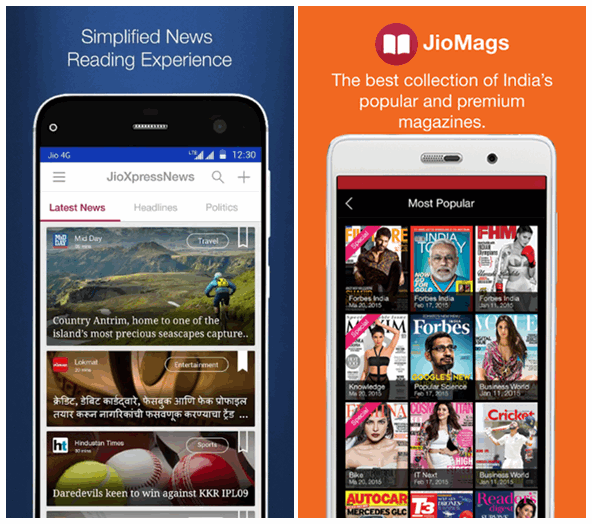
公开资料搜集印度宪法规定的官方语言就有22种除英语外,无任何一种语言能覆盖全国的29个邦,哪怕是印地语也没有而从印度的语言应用比例来看,全国90%的人群交流语言为各地方语言,仅有10%的人是用英文进行日常交流。
而从新闻源头的出版业来看,排名前20的报纸中,仅有3家是英文报纸,在电视台方面,排名前20的电视台中,竟无一家英文电视台 这些现象充分说明,本地语的信息化需求在当前的印度是非常大的(引自:《“G-Trip印度行”首站——考察Dailyhunt》)。
3、印度新闻appTop20类型分布印度新闻appTop20榜单中,聚合类新闻app共有9款上榜,传统媒体类8款,媒体订阅类2款,门户类1款,具体代表如下:
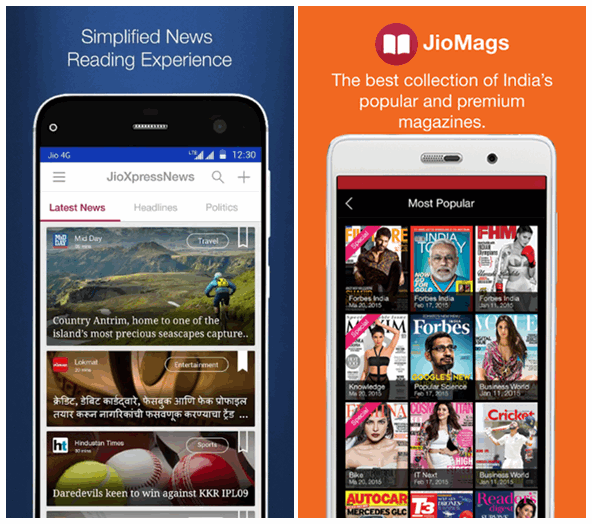
数据来源:libra 数据截止:2016.9.26柱形图表示该类型app个数传统媒体的客户端版传统媒体指报纸、杂志、电视等在上榜的20款客户端中有The Times of India,NDTV News,ABP LIVE News,The Economic Times News ,Hindi News by Navbharat Times, The Hindu News八家,他们的内容以自家原创内容为主,但。
总体的市场份额只占4.47%左右新闻聚合客户端以Dailyhunt,Google News & Weather,Flipboard,News Republic为代表的聚合类新闻app成为Top20榜单中最大的组成部分,。
共有9款app上榜,占据半壁江山其中Dailyhunt在印度占有最大市场份额,活跃渗透率5.858%排名印度市场第一Way2和Inshorts都主打图片和短新闻Flipboard、Google News & Weather没有延续在欧洲市场的强势表现,在印度市场并没有取得欧洲市场一样的统治地位。
第7的News Republic(猎豹移动收购)和排名第11的UC News是两家中国开发商背景的产品,主打新闻的个性化推荐综合新闻门户排名第14位的Hindi News by Dainik Bhaskar是印度最大报业集团的印地语新闻客户端。
类似于中国的腾讯新闻、凤凰新闻客户端,会集合其他媒体的新闻内容媒体订阅类排名第2位的Google Play Newsstand是Top20中唯一上榜的媒体订阅新闻app,用户可以在它的app里订阅多种报纸和杂志,并把报纸收录到首页,需要阅读时点击报纸或杂志会自动链接到它的手机版上,在欧美市场渗透率较高。

二、Top20榜单重点app分析1、DailyhuntDailyhunt成立于2009年,是目前在印度最流行的新闻阅读应用,原名Newshunt,整体概念类似于中国的“今日头条”,并于2016年10月直接获得今日头条的2500万美元的D轮投资
。
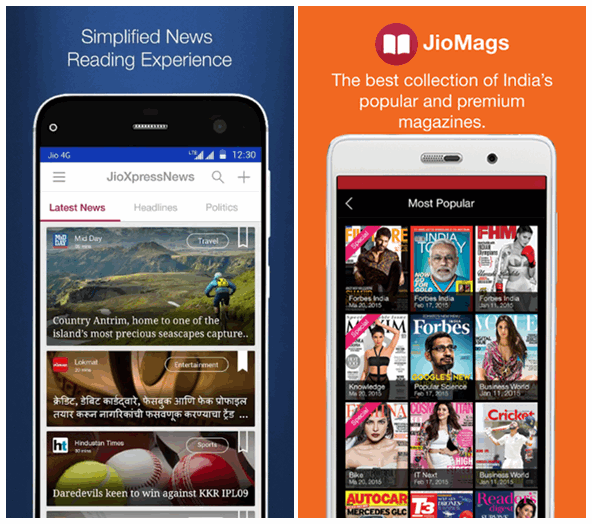
Dailyhunt app 界面展示Dailyhunt起步较早,也是印度本土做得最早的主打个性化推荐的新闻聚合客户端,是榜单中唯一一家能够支持多达14种当地语言的客户端,让不懂英语的人也可以看懂新闻目前该平台每天可以提供超过200家报纸的上十万条新闻
此外,电子书籍也是Dailyhunt的重要业务接受五十种地区语言书写的电子书Dailyhunt还具有支付平台功能,类似于“印度版支付宝”,与印度最大的5家电信运营商合作,通过手机余额扣费直接进行交易在电子书、支付和电商领域的布局,使得其具有超级电商的潜质,。
新闻更像是它的一个流量入口其长期以来充沛的现金流和构建的商业模式是它能够长期健康发展的根本但它的统治地位并不是不可撼动,毕竟与美国、中国等国家相比,第一名5.858%的市场份额并不算有非常大的领先优势2、Jio的双子星战术
Jio Xpress News和Jio Mags的发行商Reliance Jio Digital Services Pvt. Ltd. 是印度财团信实集团旗下的电信品牌,该公司在2016年10月创造了一项世界纪录,即开始运营的第一个月就获得了1600万注册用户
Jio在印度全国3100各城市推行免费SIM卡,并提供免费通话、4个月免费的4G流量,该SIM卡申请无门槛几分钟内就可激活非常方便其次,Jio的4G网络,每GB流量只需人民币5元钱,这个价位的4G服务为全球最低。
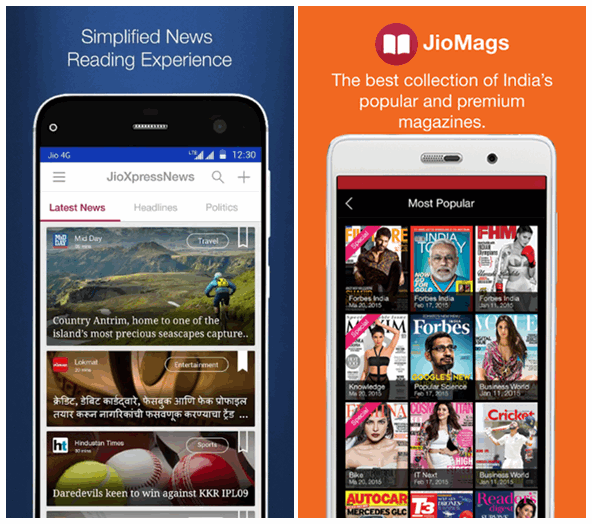
Jio Xpress News & Jio Mags app 界面展示拥有了海量用户后,Jio开始了自己的内容战略,旗下两款新闻app:Jio Xpress News、Jio Mags分别主打聚合新闻和媒体订阅两个方向
这样的策略与Google的两款产品Google Play Newsstand和Google News & Weather十分相似Jio在印度构建了整套的生态体系,从智能手机再到app,不但在新闻资讯市场,还在包括电影、社交、移动钱包、工具等多个app领域涉足。
Jio Xpress News、Jio Mags两款内容产品为其在生态建立初期增进用户粘性提供了很好的帮助,前景值得期待这两款app一经发行就进入到了印度新闻app市场的前10,足以证明Jio的市场推广能力。
也可以看出,印度发行商对印度新闻app市场也极为看好,并在战略上有重点的投入,誓与强势入场的中国发行商一争高下。3、In Shorts
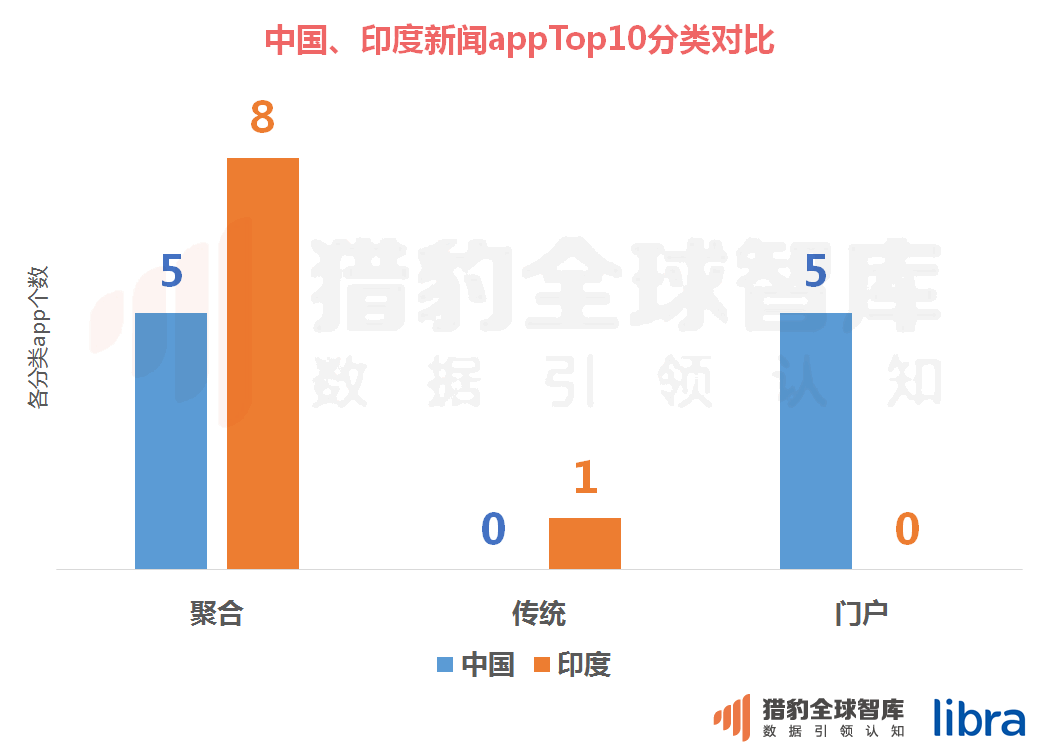
In Shorts app 界面展示排名第七的 In Shorts每天发布大约60条新闻,每条新闻不超过60个字其页面非常简洁,有Toss一键分享功能,可以将短新闻以手机短信的形式发送到他人的手机上,比较适合印度国情。
2015年年中获得老虎环球基金领投的2000万美元B轮融资。4、Way2界面和News In Shorts很像,但其另外一个功能是发信息,类似于微信,相信很大一部分的用户活跃度来自于这一功能。

三、印度新闻app市场竞争分析1、聚合类新闻app主导的印度市场传统媒体新闻app虽然在数量上与聚合新闻app相差不多,但是在活跃渗透率对比上却有着明显差距,聚合类新闻app占据印度市场主导地位。
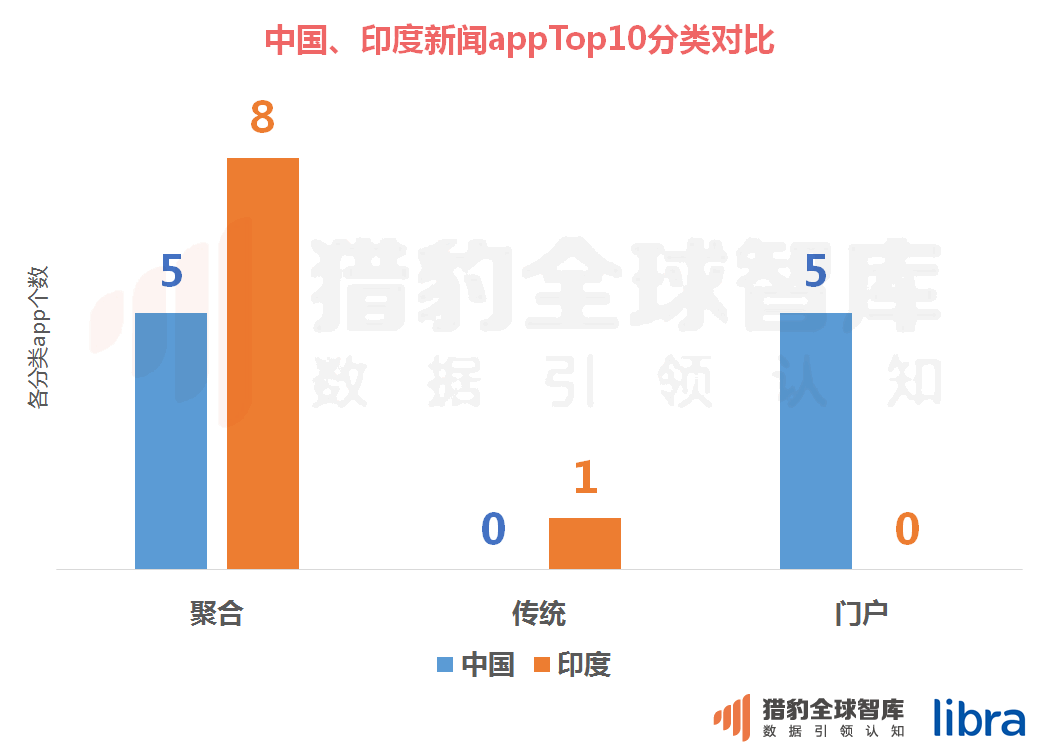
数据来源:libra 数据截止:2016.9.26柱形图表示该类型app个数与中国相比,印度是跨越了互联网PC时代进入到移动时代的因此中国的传统新闻门户在移动时代的前期还是具有很大的优势,今日头条也只是在去年底超越了腾讯新闻成为了中国第一大新闻客户端。
但是印度不同,印度的传统门户网站和新闻媒体的移动版起步不比聚合新闻客户端早,所以在印度新闻客户端占统治地位的反而是聚合类新闻客户端2、志在必得的中国掘金者印度已经成为众多国际巨头开发者眼中的战略级市场,由于个性化推荐新闻app在中国的巨大成功,。
中国app开发商也没有发过这一机会,瞄准了印度移动新闻市场,将它作为出海掘金的一个宝地在印度新闻appTop20中,目前已经有三款中国公司背景的app,分别是今日头条投资的Dailyhunt,猎豹移动收购的。
News Republic和UC开发的UC News,另外,还有没有进入到前20名,但排名也比较靠前的News dog和Hotoday几家都主打新闻的个性化推荐,但拥有不同的资源优势 News Republic。
猎豹移动收购的News Republic在新闻版权和个性化推荐技术在印度新闻app市场处于领先水平尤其是新闻版权方面的优势,由于印度时报等印度主流媒体对新闻聚合平抵触情绪明显,禁止新闻聚合平台转发原创报道,成为平台发展的阻力之一。
News Republic app 界面展示但News Republic已与全球超过2000家新闻机构建立版权合作关系,在版权上的积累其他平台短时间难以超越与Flipboard等其它新闻聚合客户端所不同的是,News Republic在用户主动优化兴趣推荐上都做得更好,。
News Republic可以主动学习用户习惯,当用户在阅读时,app可以自动个性化用户感兴趣的内容同时读者还可在平台上就新闻话题展开讨论,形成新闻社区UC NewsUC News是阿里UC针对印度市场发行的一款新闻app,它的中国姊妹产品是UC头条,凭借UC浏览器在印度第一大手机浏览器的地位(UC浏览器在印度安卓市场活跃渗透率32%,libra数据),UC浏览器积累的用户红利帮助UC News快速地在用户群中进行了推广,成为印度新闻客户端市场有力的竞争者。
UC News app 界面展示UC News像是一本百科全书,除新闻推荐外还有关于人们日常生活的信息,乃至板球比赛的分数也会进行实时更新Newsdog & Hotday NewsNewsDog 和 Hotday News
两款新闻app同样出自中国公司,此前在印度新闻app市场表现活跃,虽然没能进入本期印度新闻app市场Top20榜单,但同样在当地有着一定的市场份额,活跃渗透率分别为,Hotoday News 0.243%,Newsdog:0.249%
,与排名第20的app差距并不大。
News dog app 界面展示有意思的是,News dog在三个月前还进入了印度新闻app市场前20, Hotoday还未进入前30,但三个月后表现却大不相同,这也体现出了印度新闻app市场的变化与竞争度激烈的特性。
Newsdog由原友盟联合创始人陈彧堃创立,该APP是印度最小的新闻应用程序,以干净简洁的页面为用户喜爱Newsdog的特点在于其新闻实时更新速度快并提供离线阅读模式,切中了印度流量贵、网速慢的互联网市场痛点。
Hotoday的母公司英威诺曾在2015年5月宣布获得光线传媒投资的2亿元B轮资金,其A轮投资方为达晨创投和复星资本2015年9月在印度正式发行,但在很长一段时间内不温不火,最近开始发力,上升较快
四、印度新闻app市场发展前瞻1、坐拥人口红利,发展潜力巨大印度目前的网民数量约为6亿,如今已经超越美国,拥有世界第二大的互联网用户, 拥有12亿人口印度有望马上会出现中国在5-7年前的发生的网民数量爆发式增长的趋势
因此,新闻app理应拥有很高的需求而且印度移动新闻阅读市场还未出现巨头,所以市场的空间还很大2、个性化阅读推荐成核心竞争力根据个性化设置进行新闻内容推荐,其难点在于如何提高机器的文本学习能力也是竞争的重点,在印度这样的发展中市场,。
谁能为用户提供更为精确的个性化推荐,谁就将占有更多的市场份额在中国市场,今日头条能够超越聚合新闻app鼻祖Flipboard,本土的Zaker等竞争对手,迅速崛起占有领先地位,就是因为它在“个性化”上做得更为极致。
相信在印度市场也是如此
数据来源:libra 数据截止:2016.9.26周打开次数越高,说明这个app的用户粘性越强在印度聚合类新闻appTop10的对比中,拥有个性化推荐功能的News Republic和Dailyhunt在
周人均打开次数上明显领先其他app,更精准的推送,可以带来更好的用户粘性3、跃过语言鸿沟在印度,主要的语言有400多种,其中列入宪法的语言有22种,官方语言两种新闻app可以支持的语种数量决定了其潜在用户的人群基数。
。鉴于印度多元化的语言环境,而且没有哪个语种会占到总人口的绝对优势这一文化背景,如果想再印度市场进一步提高市场占有率,需要拓宽app可以支持的语种。
日本篇一、日本新闻app市场概述日本新闻客户端市场系统分布较均匀
与中国移动互联网市场智能手机系统分布对比发现,相比于中国,日本市场苹果、安卓市场分布更为均匀,安卓系统仍是主要操作系统。整体与美国类似,体现出发达国家移动互联网市场的用户终端特性。
二、日本新闻appTop15榜单
数据来源:libra 数据截止:2016.9.26周活跃渗透率=app周活跃用户数/该新闻分类总周活跃用户数百分数越高,表明该app在这个国家新闻分类市场份额越高1、雅虎主场地位强势日本的新闻类别是Yahoo的天下
,在Top3中有两款有信息和新闻推送功能的Yahoo应用和插件。
数据来源:libra 数据截止:2016.9.26周活跃渗透率=app周活跃用户数/该国新闻分类市场总周活跃用户数百分数越高,表明该app占该国新闻市场的比例越高Yahoo两款App周活跃渗透率之和达到56.78%超过Top15其他app周活跃渗透率的总和。
2、地震带国家的界面特色
yahoo!ニュース app 防灾预报功能展示日本人对新闻客户端有两个刚需,一是地震信息,二是天气信息。综合类的新闻客户端都会把这两个信息放在显要的位置。3、美妆类垂直门户app广受女性用户欢迎
MERY(左) & Spotlight(右) app 界面展示与其他国家不同的是,日本一些垂直类的新闻app也广受欢迎如可以推送漫画内容的グノシー エンタメニュース;主打女性着装、美容等信息推送的MERY。
和TRILL;主打轻松、生活、娱乐新闻的ハマるニュースアプリ Spotlight。
总结印度与日本两个重点亚洲市场,虽然经济发展程度不同,印度与日本的经济水平差距较大,但是在移动新闻app新技术应用和多元性发面要超过日本印度如今已经成为世界第二大互联网市场,并且跳跃式地进入移动互联网时代。
,虽然没有PC时代的深厚积累,但好处是摆脱了PC时代习惯对用户接受新事物的束缚所以,中国各大发行商的积极涌入,也为印度市场的技术升级提供了加速的动力;与此同时,印度不同地区的多语言特性也为众多世界级开发者提出了新的考验。
印度本土的优秀开发者,可以利用语言这一先天的本土化优势在短时间内抑制国际巨头的强势介入,为本土开发者提供竞争的优势反观日本市场,虽然在经济发展水平上处于世界领先水平,但是移动新闻app这一风潮却并不十分感冒,。
很多方面既不相似与欧洲发达国家市场,也不同于亚洲发展中国家市场,在世界新闻app版图中独具特色截止至此,我们对美国、中国、俄罗斯、德国、英国、法国、西班牙、印度、日本9个重点市场的新闻app生态进行了一轮分析观察,总体而言,虽然各国市场各具特色,。
但均体现出聚合类新闻app主导的地位,传统媒体也均凭借着资深的内容优势获得了较高的用户粘性聚合与传统,媒体与科技公司,相信这对亲密敌人,在未来的发展中将不断融合,为用户呈现更加快捷、全面的新闻资讯阅读体验。
数据说明:1、2016年8月22日猎豹移动大数据平台libra(原名appinsight)正式启用新数据源,数据来源更广,数据量级大幅提升切换后的数据维度更多,涵盖日活、周活、月活、新增安装率、留存率等,将更加全面、准确地反映移动app市场的情况,猎豹全球智库将在此基础上为大家提供更权威、详实的移动互联网行业报告。
2、除特别标注以外,数据来源于猎豹移动全球30.99亿安装、6.23亿月度活跃用户;3、数据为猎豹产品日常功能收集,符合相关法律法规;4、libra数据受到猎豹产品的用户规模、分布影响,只适用于安卓平台。
libra(原appinsight)是猎豹移动打造的全球领先的安卓大数据分析平台,以覆盖全球近50%的Android用户作为研究样本,以猎豹移动的大数据技术为依托,进行用户数据的深度挖掘和分析,通过分析报告、数据产品及个案研究等形式,向使用者揭示全球移动互联网市场的变化和趋势。
欢迎访问猎豹移动大数据平台libra登录官方平台:libra.cmcm.com来获取更多数据信息吧!推荐报告:点击下方图片阅读
腾讯新闻与今日头条的一哥之争|中国新闻App最新排名 (全球新闻App市场大观-中国篇 )
在中国杀红眼的新闻个性化推荐,美国市场买单吗?|美国新闻app最新排名(全球新闻App市场大观-美国篇 )
对抗传统的力量,聚合新闻app们的欧洲攻坚战|欧洲新闻app最新排名(全球新闻App市场大观-欧洲篇 )
百度和高德互怼背后,看“地图一哥”之争的数据真相!
亲爱的读者们,感谢您花时间阅读本文。如果您对本文有任何疑问或建议,请随时联系我。我非常乐意与您交流。







发表评论:
◎欢迎参与讨论,请在这里发表您的看法、交流您的观点。